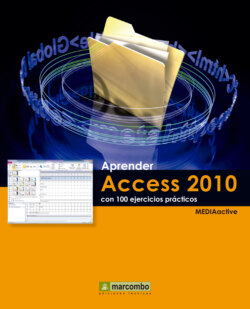Читать книгу Aprender Access 2010 con 100 ejercicios prácticos - MEDIAactive - Страница 10
003Trabajar con el Panel de navegación
ОглавлениеEL PANEL DE NAVEGACION SE ENCUENTRA a la izquierda del área de trabajo y muestra los nombres de los objetos de la base de datos, esto es, de las tablas, los formularios, los informes, las páginas, las macros y los módulos. El Panel de navegación sustituyó ya en Access 2007 a la ventana Base de datos y a los paneles de control de las versiones anteriores del programa.
IMPORTANTE
Los comandos que se incluyen en el Panel de navegación varían en función del tipo de objeto que se encuentre seleccionado y pueden utilizarse desde la Cinta de opciones de Access o bien usando el menú contextual de los diferentes objetos.
1.En este ejercicio le mostraremos cómo mostrar y ocultar el panel de navegación y qué tipos de elementos podemos encontrar en él. Para evitar que aparezca de forma predeterminada, debemos acceder al cuadro de opciones de Access. Haga clic en la pestaña Archivo y pulse sobre el comando Opciones.
2.Se abre así el cuadro Opciones de Access, mostrando las opciones de la última categoría con la que hemos trabajado. Haga clic sobre la categoría Base de datos actual en el panel de la izquierda.
3.En esta ficha se encuentra el apartado Navegación, donde la opción Mostrar panel de navegación está activada por defecto. Si desactivamos esta opción, al volver a abrir la base de datos, ya no aparecerá este panel. Pulse el botón Opciones de navegación de este apartado.
4.Se abre de este modo el cuadro Opciones de navegación en el que podemos modificar las opciones de agrupación y de presentación en el panel así como establecer la manera en que se abrirán los objetos. Sepa que también es posible acceder a este cuadro seleccionando esa opción en el menú contextual del mismo Panel de navegación. Mantenga las opciones tal y como se muestran en este cuadro y ciérrelo pulsando Cancelar.
Es recomendable mantener visible el panel si no disponemos de una pantalla, un panel de control antiguo u otro método para abrir los objetos de la base de datos.
5.Cierre también el cuadro Opciones de Access pulsando el botón Cancelar.
6.Para mostrar u ocultar el Panel de navegación, haga clic en el botón que muestra dos puntas de flecha en la parte superior del panel.
7.Este panel nos muestra, agrupados por categorías, todos los objetos incluidos en la base de datos con la que estamos trabajando. Esas categorías contienen grupos que, a su vez, incluyen uno o varios objetos de base de datos como tablas, formularios e informes. Pulse en la doble punta de flecha del primer objeto denominado Clientes y pedidos.
8.En este caso, y dado que estamos trabajando sobre una base de datos de ejemplo, se muestran las distintas tablas de que se compone esta categoría. Haga clic en el botón de punta de flecha redondo situado a la derecha del título Northwind Traders.
9.Aparece así un listado con las diferentes categorías en que se clasifican los objetos y con los filtros que podemos aplicar según la categoría seleccionada. Pulse en la opción Tipos de objeto.
10.Estos son los objetos de que consta una base de datos de Access, los cuales trataremos en un ejercicio posterior. Oculte de nuevo el Panel de navegación pulsando el botón de doble punta de flecha situado en su cabecera.
También podemos ocultar y mostrar el Panel de navegación pulsando la tecla F11.
IMPORTANTE
El menú contextual de cada objeto de una base de datos nos permite, entre otras acciones, cambiar la vista de la tabla, importar y exportar datos, modificar el nombre de la tabla y eliminarla, y acceder a su cuadro de propiedades.